
Importer un XLSForm via URL¶
Read in English | Leer en español | اقرأ باللغة العربية Dernière mise à jour : 7 Jan 2025
Lors de l’importation d’un XLSForm via URL, assurez-vous que l’URL pointe directement vers le fichier XLS et qu’il est accessible publiquement. Un moyen rapide de tester cela est de charger l’URL dans un navigateur : cela devrait déclencher le téléchargement du fichier. (Si cela charge une page dans le navigateur, alors ce n’est pas la bonne URL.)
Google Sheets¶
Pour obtenir le lien correct pour une feuille de calcul Google Sheets, suivez ces étapes :
Cliquez sur Fichier > Publier sur le Web.
Sous le menu déroulant Page Web, sélectionnez Microsoft Excel (.xlsx). Conservez Document entier sélectionné dans le menu déroulant précédent.
Copiez le lien du champ résultant.
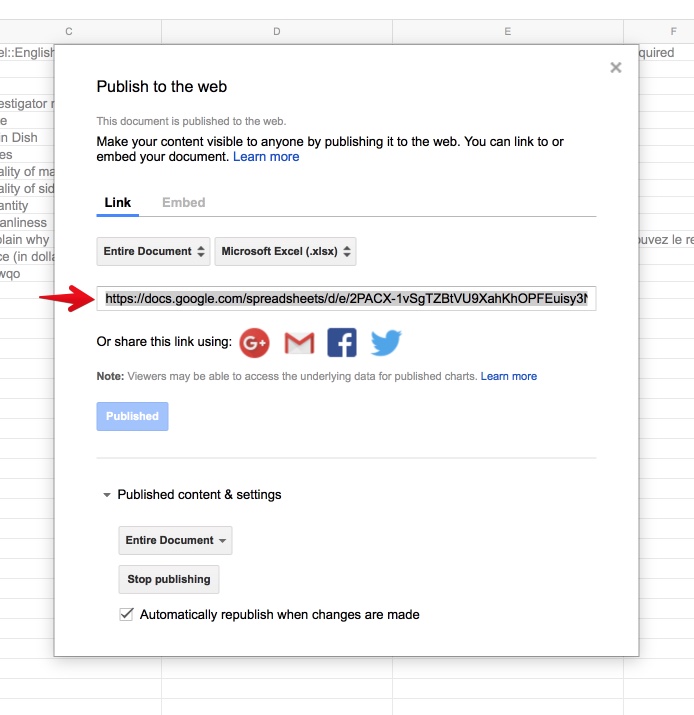
Remarque pour les utilisatrices et utilisateurs avancés : lors de nos tests, la case à cocher « Republier automatiquement en cas de modifications » ne fonctionne pas toujours bien. Vous devrez peut-être arrêter la publication et republier la feuille de calcul pour obtenir un lien mis à jour.
Dropbox¶
Pour obtenir le lien correct pour une feuille de calcul dans Dropbox, suivez ces étapes :
Assurez-vous que le fichier XLSForm se trouve dans un dossier Dropbox public de votre compte.
Copiez son lien. Il devrait se terminer par le suffixe
?dl=0. Remplacez le 0 par 1, de sorte que votre lien se termine par?dl=1.
Was this article useful?
Did you find what you were looking for? Was the information clear? Was anything missing?
Share your feedback to help us improve this article!